ミニサイズのIphone比較です。
目次
iPhone SE3(iPhone12 miniと13 miniの比較どっち!?)

iPhone SE3を買う際に、iPhone12 miniと13 miniを比較しました。ちなみに、iPhone 14 miniはminiシリーズの売れ行きが悪くでませんでした。
簡単にめもを残しておきます。
miniシリーズの利点と特徴です。
- miniの方がナイトモードやぼかしなどカメラの方は優秀です。
- miniの方が画面が広いのにも関わらずサイズ感もやや小さく、重さも軽いです。
- ただし、iPhone12 miniは130gと軽いですが、iPhone13 miniはiPhone SEと変わらず大して軽くありません。
- iPhoneSE3はデュアルsimだけど、デュアルesimではない。片方nanosimです。miniシリーズはデュアルesimです。
- miniシリーズのデメリットは顔認証です。
- デザインはiPhone4に近い。角ばっている。
iPhone SE3の利点と特徴です。
- iPhoneSe3の方が後に発売されたため、性能は上です。
- 指紋認証です。指紋の方が速いし好きです。
- スターライトがあります。個人的に好きなので。
- iPhone 12 miniはスターライトではなくホワイトです。13 miniはスターライトがあります。
- デザインはiPhone6などと一緒。丸い感じ。個人的に好み。
- iPhoneSe3はこのスペックで4,5万円ぐらい安いです。値段はiPhone13 miniが高いです。主にカメラ代という気がします。
iPhoneSEの方がメリットが多いので、iPhoneSe3ですかね。
個人的にiPhoneSe4では、カメラの性能をあげてほしいですね。カメラだけはminiシリーズの方がよいですね。iPhone mini14はでませんでしたし、多少高くなってもいいので。
iPhoneを安く買うなら楽天モバイルか、ocnモバイルoneです。回線契約は必要ですが、Appleの初売りやブラックフライデーより安いです。個人的にocnモバイルoneで買いました。
こちらの動画が参考になりました。上記は動画の情報を加味してまとめてあります。
ありがとうございます。
以下は過去めもです。
iPhoneのアプリの通知音が消えないなら「おやすみモード」で消える!
iPhoneのtipsです。
iphoneのアプリの通知音が消えない
iphoneのアプリの通知音が消えない場合は、おやすみモードがよいです。
電話の音もアプリの通知音も消えます。
下からスライドしたメニューをだす > 月マークをオン
もしくは
設定 > おやすみモード
マナーモードとおやすみモードの違い
おやすみモードの方が強力という認識。
マナーモードは以下は消えるけど、アプリの通知音はなるっぽい。
- 電話の着信音
- メールの受信音
- キーボードの操作音
- ロック時の解除音
- SNSの通知音
マナーモードはiPhoneのサイドにあるボタンで切り替え。
おやすみモードは電話の着信もアプリの通知音もなりません。
緊急の連絡があるときだけおやすみモードを解除するやり方が個人的には落ち着きます。
iphoneのios11のアップデート(バージョンアップ)のやり方・手順
iphoneのios11のアップデート(バージョンアップ)のやり方・手順をまとめておきます。
久々にやるとうる覚えになっているので、個人的な覚書をかねています
iphoneのios11のアップデート(バージョンアップ)前の準備作業・注意事項
アップデートよりアップデート前の準備時間の方がかかりますね。
新しいバージョンのアプリの対応の有無、新しいバージョンのバクや不具合などはあらかじめざっくりと確認しておきます。
その上でアップデートすると決めたら、バックアップをとります。バックアップの手順はこちらがわかりやすかったです。

こちらの記事もわかりやすかったです。

iCloudは無料で5gbしか使えません。そのためitunesでバックアップを取っています。itunesのバックアップは大して時間がかかりません。iphoneは128gbを使っています。
個人的にはクラウドにのせるならこのバックアップデータをdropbox1tbにもっていく形になりますね。
現在、dropboxが有料なのでiCloudまで有料にしたくないかもしれません。。
こんなバックアップの取り方をしています。

iphoneのios11のアップデート(バージョンアップ)のやり方・手順
アップデートの手順はこちらです。30分ちょっとで終了しました。
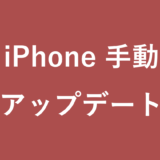
アップデートをするとき、パスコードを間違えないようしましょう。わりとゆるく、10回でダメになります。
基本的なところは便利な記事があるので割愛。。
itunesのバックアップの保存場所
バックアップが完了後、バックアップデータを確認します。
ファイル > 環境設定 > デバイス > 右クリックで「Finder で表示」
確認:“iPhone”の中にiTunesライブラリに入っていない項目が見つかりました。iPhoneからiTunesライブラリに転送しますか?
購入した項目を転送
を選びましょう。
エラー:このコンピューターで認証されていないため、itunesライブラリの転送できませんでした
iPhone”○○’で購入した”○○’はこのコンピュータでの使用が認証されていないため、
iTunesライブラリに転送できませんでした。
バックアップを取ったことがないMACだと、このようなエラーがでます。登録してあげましょう。
アカウント > 認証 > このコンピュータを認証
AppleIDとパスワードを入力すると認証完了です。
コンピュータの承認が完了しました。利用可能な 5 台のコンピュータのうち、X台のコンピュータが承認済みです。
5台なんですね。残りが少なかったため、ちょっとびっくり。他のデバイスを解除しなければ。。。
アプリの対応確認
設定 > 一般> 情報 > App
利用できないアプリが表示されます。
APPがタップできない場合はOKってことみたいです。
Mac book proのバックアップ
ついでにMac book proのバックアップもとりました。high sierraにアップデートするためです。
Time Machineは使わず、全部dropboxにのっけています。
ただし、デスクトップにあるデータやダウンロードした一部のデータはバックアップが取れていないため、移動してあげる必要がありました。

きっかけはintelのCPUの脆弱性「メルトダウン」と「スペクター」が原因
そもそも今回アップデートすることになったきっかけ・原因はintelのCPUの脆弱性「メルトダウン」と「スペクター」が原因です。
今回、iphoneやmacだけではなく、windowsやandroidも含めて一通りアップデートすることにしましたね。
対策はこちらにまとまっています。ユーザーができることは基本的にアップデートすることだけでしょうか。。

windows7 マンスリー品質ロールアップをしておきました。windows7は12月にマイクロソフトの問題でアップデートできなく不具合が発生しており、、コマンドプロンプトからひとてまかます必要があり面倒でしたね。一応、androidもアップデートしておきました。
おかげさまで、ちょっとサボっていたアップデートですが全部最新になりました。
簡単ですが今回はめもなのでこんなところで。


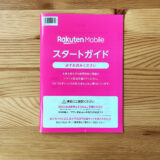
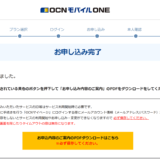
コメント